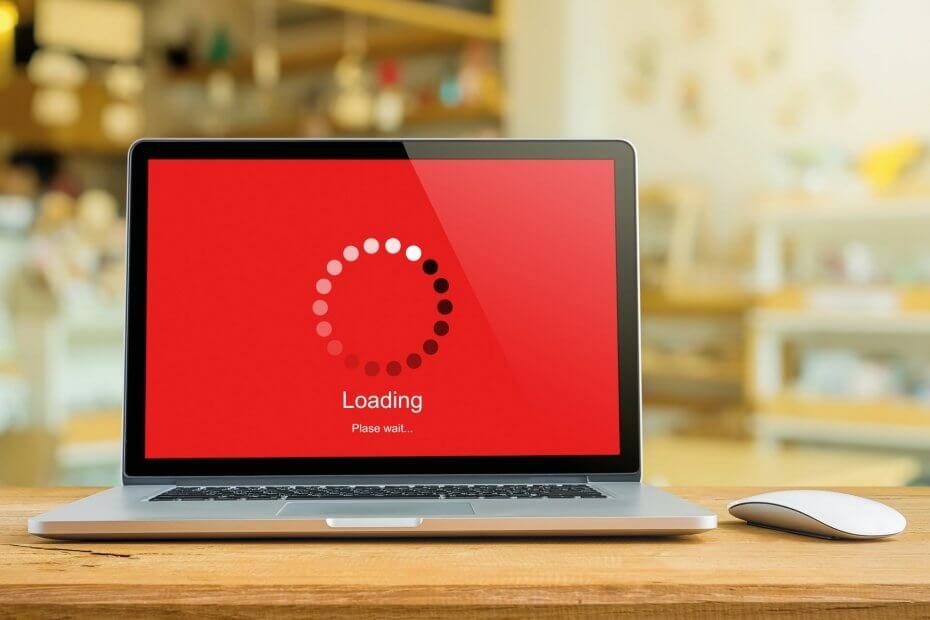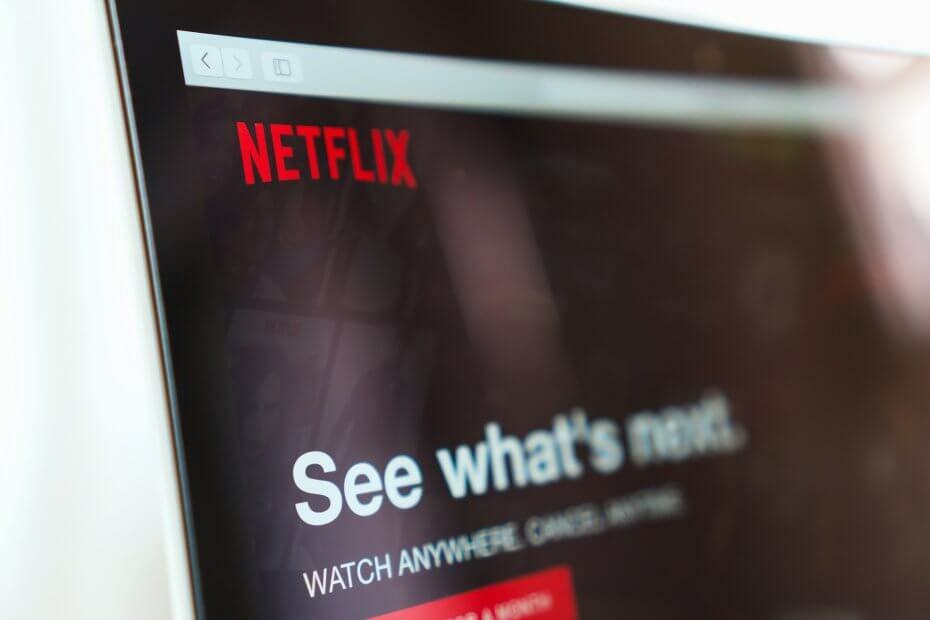- Netflix– ზე შეცდომების შეტყობინებამ შეიძლება გავლენა იქონიოს თქვენზე, განსაკუთრებით მაშინ, თუ აპირებდით დასასვენებლად ღამეს.
- ამ პრობლემების მოგვარების დასაწყებად, გაასუფთავეთ ბრაუზერის მეხსიერება და შეამოწმეთ ქსელის კავშირის პრობლემები.
- თუ გსურთ ნახოთ სასარგებლო სექცია, რომელიც შეიცავს Netflix– თან დაკავშირებულ ყველა სტატიას, ეწვიეთ ჩვენს ვრცელ სტატიებს Netflix Hub.
- უფრო დეტალური სახელმძღვანელოებისთვის, ნუ დააყოვნებთ სანიშნეში ჩაწერას ჩვენი სექციის ვიდეო ნაკადის გამოსწორება.

ეს პროგრამა თქვენს დრაივერებს განაგრძობს მუშაობას და ამით გიცავთ კომპიუტერის ჩვეულებრივი შეცდომებისგან და აპარატურის უკმარისობისგან. შეამოწმეთ თქვენი ყველა მძღოლი ახლა 3 მარტივ ეტაპზე:
- ჩამოტვირთეთ DriverFix (დადასტურებული ჩამოტვირთვის ფაილი).
- დააჭირეთ დაიწყეთ სკანირება იპოვონ ყველა პრობლემატური მძღოლი.
- დააჭირეთ განაახლეთ დრაივერები ახალი ვერსიების მისაღებად და სისტემის გაუმართაობის თავიდან ასაცილებლად.
- DriverFix გადმოწერილია ავტორი 0 მკითხველი ამ თვეში.
Როდესაც
ფილმის ან სატელევიზიო შოუს ყურება Netflix– ზე, შეიძლება შეგხვდეთ Whoops, შეცდომა მოხდა - მოულოდნელი შეცდომა. სხვა შემთხვევებში, შეცდომამ შეიძლება წაიკითხოს, რომ Netflix– ს შეექმნა შეცდომა, ცდილობდა პრობლემის დადგენა.პირველი შეცდომის მითითებით, თქვენს ვებ-ბრაუზერის ქეშის მონაცემებთან დაკავშირებით პრობლემა არსებობს. მეორე შეცდომა, როგორც წესი, ჩართულია კავშირის პრობლემების გამო.
თუ ეს შეცდომებიც გაწუხებთ, აქ მოცემულია რამოდენიმე რჩევა, რომლებიც დაგეხმარებათ გადაჭრის Netflix– ს თქვენს მოწყობილობაზე შეცდომა და მოულოდნელი შეცდომა.
როგორ გამოვასწორო მოულოდნელი შეცდომა Netflix- ში?
1. Netflix– ის მოულოდნელი შეცდომის გამოსასწორებლად, ბრაუზერის ქეშის გასუფთავება
1. 1. Firefox

- გაუშვით Firefox ბრაუზერი.
- დააჭირეთ მენიუს ხატულას მარჯვენა ზედა კუთხიდან.
- აირჩიეთ დახმარება
- აირჩიეთ ინფორმაციის პრობლემის მოსაგვარებლად.
- ახალ ჩანართში დააჭირეთ ღილაკს განაახლეთ Firefox.
- დააჭირეთ განაახლეთ Firefox კვლავ დააჭირეთ ღილაკს დასრულება
- Firefox განახლდება. გახსენით Netflix და შეამოწმეთ შეცდომა მოგვარებულია.
1.2. გუგლ ქრომი

- დააჭირეთ მენიუს ხატულას და აირჩიეთ პარამეტრები
- გაფართოება Მოწინავე განყოფილება.
- Ქვეშ კონფიდენციალურობის განყოფილება, შეარჩიე ClearBrowsing მონაცემები.
- აირჩიეთ Მოწინავე ჩანართი
- აირჩიეთ ყველადრო, წელს Დროის მონაკვეთი.
- Ჩეკი შენახული სურათები და ფაილი ვარიანტი.
- დააჭირეთ ღილაკს მონაცემების გასუფთავება ღილაკი
- განაახლეთ ბრაუზერი და შეამოწმეთ რაიმე გაუმჯობესება.
1.3. Microsoft Edge (Chromium)

- დააჭირეთ მენიუს ხატულას (…) და აირჩიეთ პარამეტრები
- Გააღე კონფიდენციალურობა და მომსახურება ჩანართი მარცხენა სარკმლიდან.
- გადადით ქვემოთ ათვალიერეთ დათვალიერების მონაცემები და დააჭირეთ ღილაკს აარჩიეთ რისი გარკვევა.
- აირჩიეთ ა Დროის მონაკვეთი და შეამოწმეთ ბრაუზერის მონაცემები, რომელთა გარკვევა გსურთ.
- Დააკლიკეთ ახლავე გასუფთავება.
- განაახლეთ Microsoft Edge და შეამოწმეთ რაიმე გაუმჯობესება.
თუ პრობლემა გამეორდა, სცადეთ თქვენი კომპიუტერის გადატვირთვა. ზოგჯერ, უბრალო გადატვირთვას შეუძლია შეცვალოს რამდენიმე დროებითი პრობლემა კომპიუტერთან, რაც იწვევს შეცდომას.
Netflix VPN შეცდომა? აქ მოცემულია 9 გამოსავალი სამუდამოდ გამოსასწორებლად
2. შეამოწმეთ თქვენი ქსელის კავშირი
2.1. Amazon Fire TV- სთვის

- დარწმუნდით, რომ თქვენი ქსელი უზრუნველყოფს სტრიმინგის მხარდაჭერას.
- თუ იყენებთ საჯარო Wi-Fi- ს ან კერძო WiFi- ს, დარწმუნდით, რომ Netflix- ის მსგავსი სერვისები არ არის დაბლოკილი.
- შეამოწმეთ თქვენი WIFI ქსელი გამტარობის შეზღუდვების შესახებ. ეს ყველაზე ხშირად გვხვდება საზოგადოებრივ Wi-Fi ქსელებთან.
- თუ ფიჭურ ქსელს იყენებთ, შეეცადეთ განათავსოთ თქვენი მოწყობილობა ფრენის რეჟიმში, შემდეგ კი დაუბრუნდეთ ნორმალურ მდგომარეობას, რომ დაგეხმაროთ.
2.2. შეამოწმეთ თქვენი ინტერნეტის სიჩქარე

- თუ Smart TV- ზე მოხდა შეცდომა, შეამოწმეთ, გაქვთ თუ არა სტაბილური ინტერნეტ კავშირი.
- გამოიყენეთ ნებისმიერი ინტერნეტის სიჩქარის ტესტირების საშუალება შეამოწმეთ გაქვთ საკმარისი სიჩქარე Netflix– ის სტრიმინგისთვის.
- შეეცადეთ გამორთოთ VPN ან Proxy სერვერები ინტერნეტის სიჩქარის აღსადგენად.
3. გადატვირთეთ თქვენი საშინაო ქსელი

- გამორთეთ თქვენი Smart TV.
- გათიშეთ მოდემი ან WiFi როუტერი.
- დატოვეთ მოწყობილობები უსაქმურად რამდენიმე წუთით.
- შეაერთეთ თქვენი მოდემი და როუტერი და დაელოდეთ ქსელის სრულ აღდგენას.
- ჩართეთ Smart TV და შეამოწმეთ შეცდომა მოგვარებულია.
გარდა ამისა, შეიძლება დაგჭირდეთ კავშირის პარამეტრის აღდგენა, თუ ის თქვენს სტრიმინგ მოწყობილობაზე შეცვალეთ. თუ თქვენი ნაკადი მოწყობილობის ნაგულისხმევი DNS შეცვალეთ მორგებული DNS პარამეტრით, შეეცადეთ გადააყენოთ მოწყობილობა, რომ ავტომატურად შეიძინოთ DNS პარამეტრები.
სცადეთ სხვა ქსელური კავშირი

- თუ შეგიძლიათ შექმნათ მობილური ცხელი წერტილი, შეეცადეთ დააკავშიროთ თქვენი ტელევიზორი თქვენს მობილურ ცხელ წერტილს.
- სცადეთ თქვენი დიაპაზონის სხვა WiFi ქსელთან დაკავშირება.
- სცადეთ ნებისმიერი სხვა მოწყობილობა Netflix– ის სტრიმინგისთვის, შეამოწმეთ არის თუ არა იგი მოწყობილობის სპეციფიკური პრობლემა.
- განაახლეთ Netflix აპი თქვენს ტელევიზორში და ნახეთ, ეს დაგეხმარებათ პრობლემის მოგვარებაში.
Netflix– ს შეექმნა შეცდომა და მოულოდნელი შეცდომა შეიძლება გადაწყდეს თქვენი ბრაუზერის ქეშის გასუფთავებით და ინტერნეტ ქსელის დიაგნოზით კავშირის პრობლემების გამო.
გაითვალისწინეთ სტატიაში მოცემული ნაბიჯები და შეგვატყობინეთ, თუ რომელი მეთოდი დაგეხმარებათ პრობლემის მოგვარებაში კომენტარებში.
ხშირად დასმული შეკითხვები
Netflix– ის გამოსასწორებლად შეცდომა შეექმნა, შეამოწმეთ ქსელის კავშირი პრობლემების შესახებ. ჩაატარეთ სიჩქარის ტესტი, ნაგულისხმევად გადააყენეთ ქსელის პარამეტრები, ან სცადეთ სხვა WiFi ქსელთან დაკავშირება.
Netflix- ის ავარიის და შეცდომების ერთ-ერთი მიზეზი შეიძლება იყოს VPN- ების გამოყენება. ამის გამოსასწორებლად გადახედეთ ამ სახელმძღვანელოს როგორ გადავწყვიტოთ Netflix და VPN დაკავშირებული თემები.
იმ ადამიანების რაოდენობა, რომელთაც ერთდროულად შეუძლიათ Netflix– ის გამოყენება, განისაზღვრება იმით, თუ რა პარამეტრებით ააქტიურებთ თქვენს ანგარიშზე. ერთი ანგარიში შეგიძლიათ შეხვიდეთ 6 სხვადასხვა მოწყობილობაზე, მაგრამ მხოლოდ 2 შინაარსის ერთდროულად დაკვრის საშუალებას იძლევა. ამის გაზრდა შეგიძლიათ 4-მდე, თქვენი პროფილის პარამეტრების შიგნით არსებული პარამეტრის გამოყენებით.